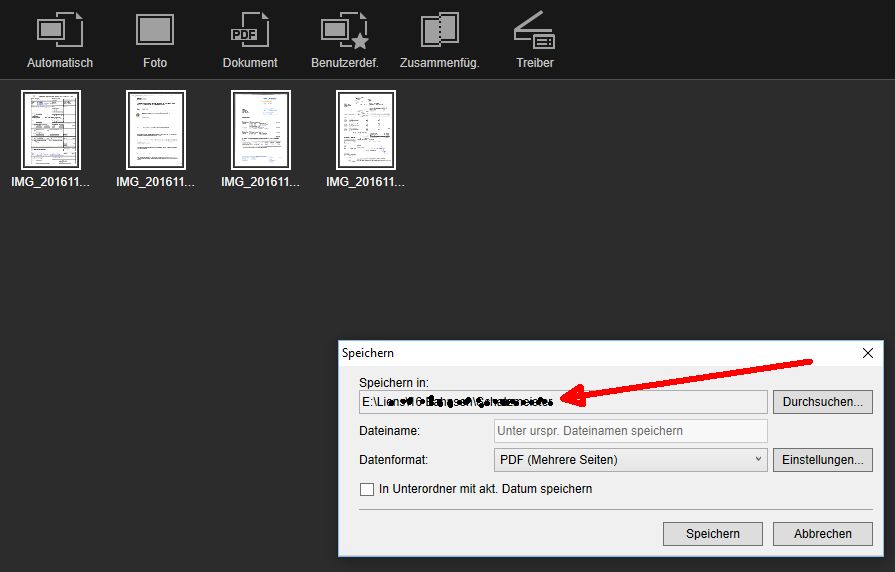Canon My Image Garden
Allgemeines
Die meisten Icons (Automatisch, Foto usw.) fangen unkontrolliert an zu scannen. Daher mit Treiber (gelber Pfeil) beginnen.
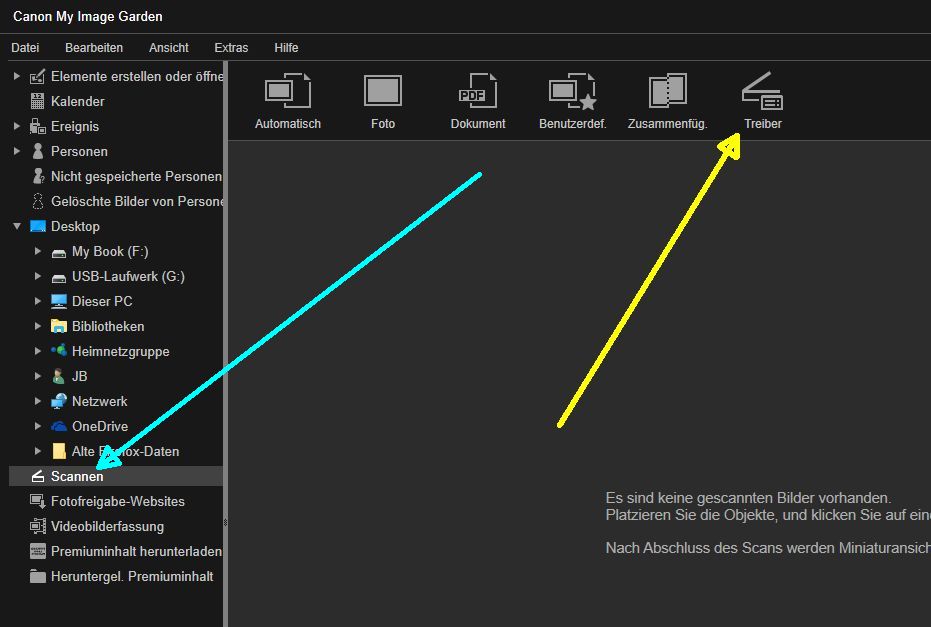
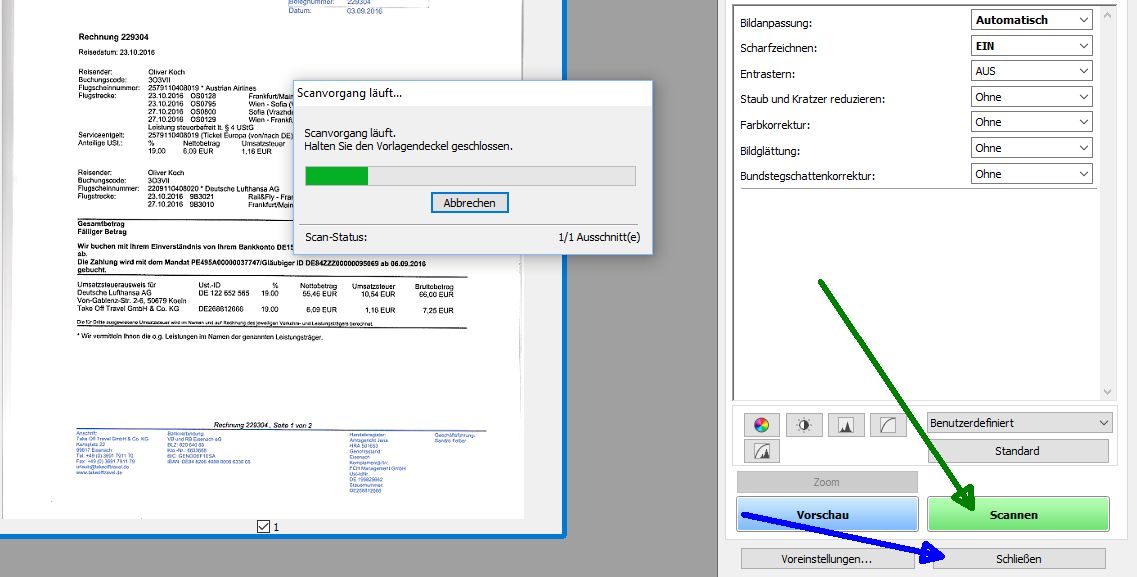
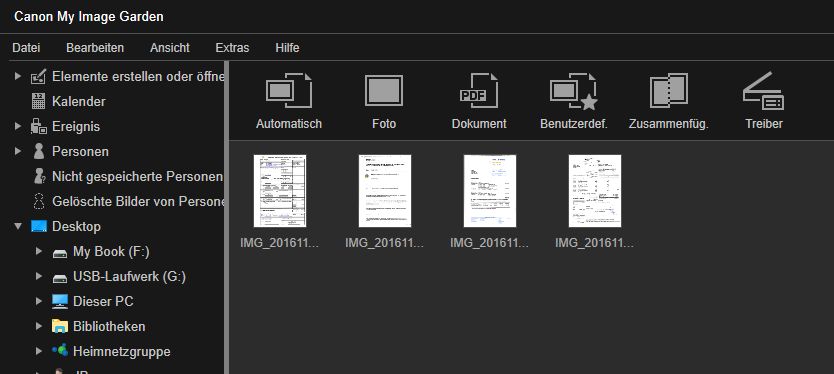
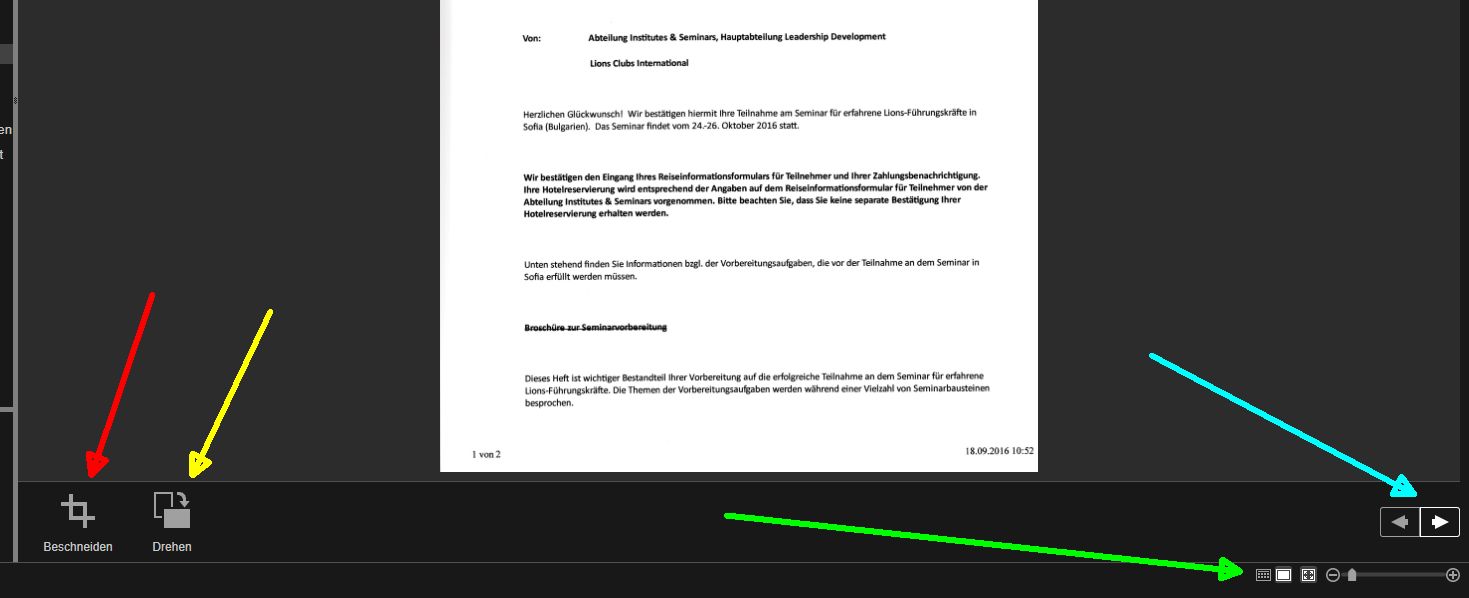
Dieser kann durch Anklicken verändert werden.
Während des Speichervorgangs kann nur der Verzeichnisname, nicht aber der Dateiname verändert werden.
Vor dem Speichern müssen die Seiten, welche gespeichert werden sollen, markiert werden (STRG + Klick).
Dann PDF (Mehrere Seiten) auswählen (gelber Pfeil).
"Speichern" (grüner Pfeil).
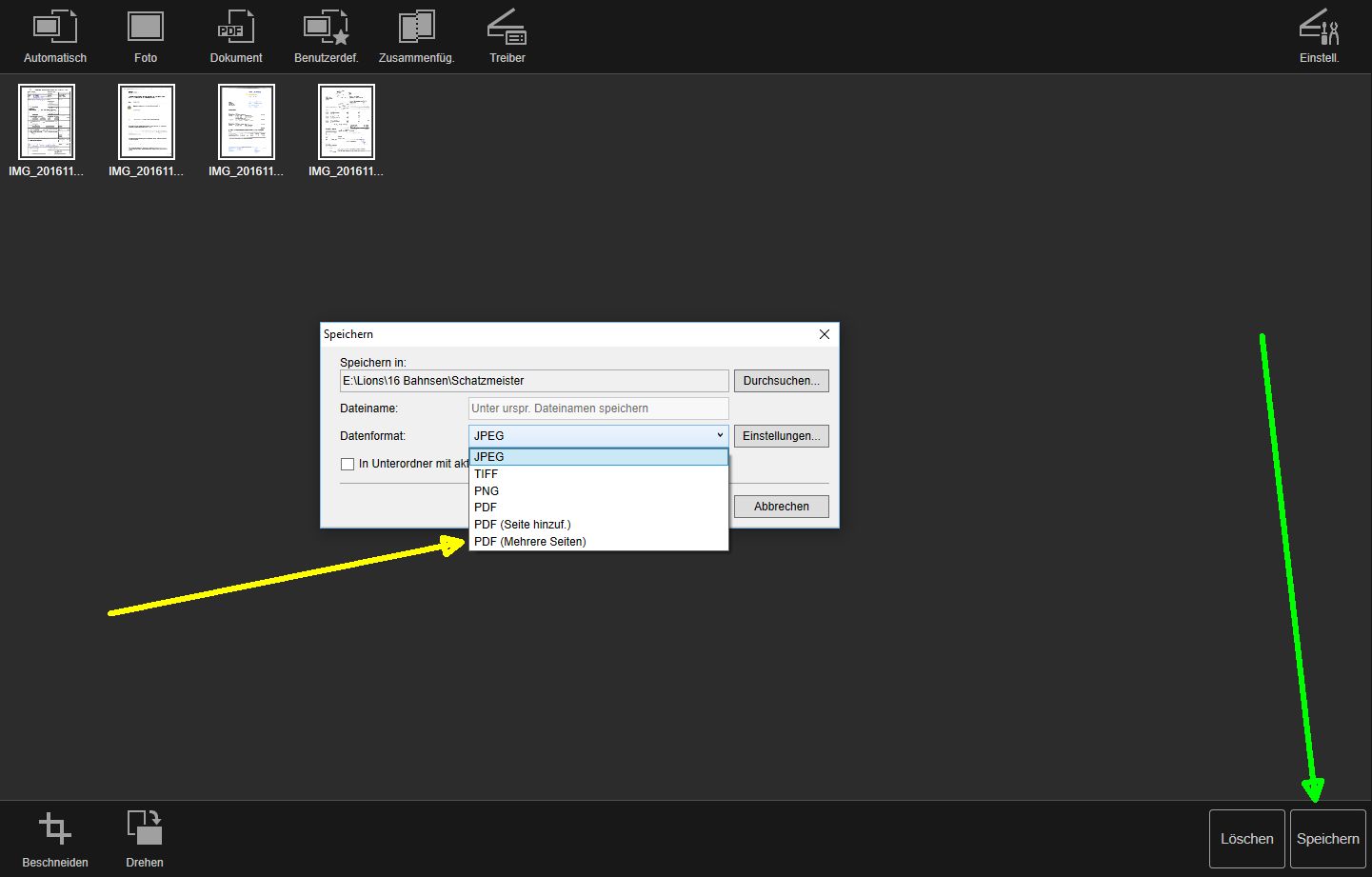
Als PDF-Dateiname wird die Bezeichnung der ersten Seite (IMG_201...) eingetragen.
Das läßt sich an dieser Stelle nicht ändern.
Nach dem Speichern sollte man den Namen ändern und eine vernünftige Bezeichnung wählen.